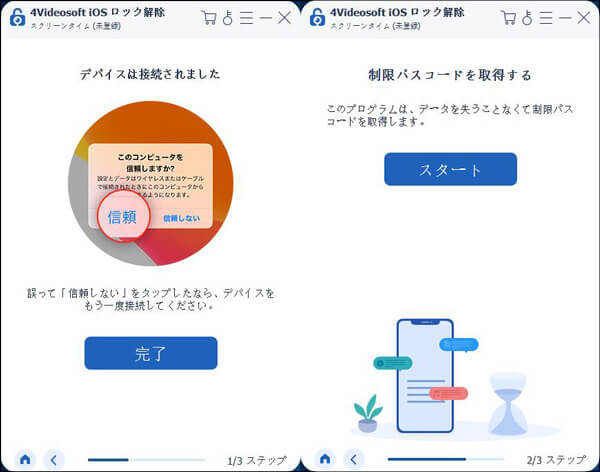インストール&登録
4Videosoft iOS ロック解除ソフトにより、スクリーンパスコードが忘れた場合、iPhone/iPad/iPod touchの画面ロックパスコードを解除できるし、さらにApple IDとスクリーンタイムパスコードも簡単に削除できます。
インストール
ステップ 14Videosoft iOS ロック解除をインストールするには、PCにダウンロードする必要があります。ダウンロードボタンをクリックして、ソフトのインストーラをお使いパソコンにダウンロードしてください。
ステップ 2そして、ダウンロードしたインストーラを開いてから、ソフトウェアで使用した言語を選択して、「OK」をクリックしてください。

ステップ 3次に、表示される画面のライセンス契約をよくお読みください。 よろしければ「同意する」をチェックにして、「次へ」をクリックします。
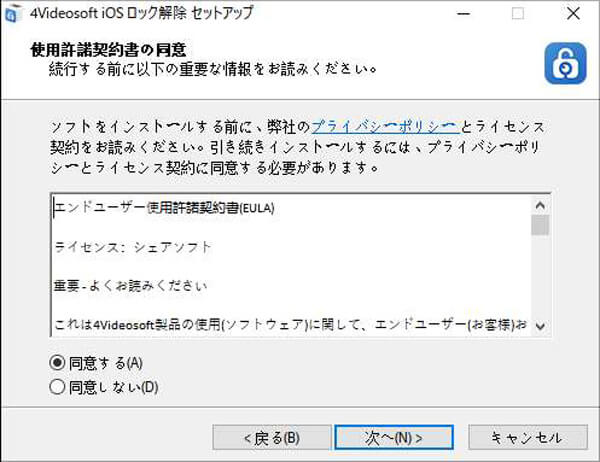
ステップ 4また、インストール先の指定画面に「保存先」を選択して、「次へ」クリックします。そして、ポップアップした画面に該当するユーザーとショートカットに関する設定を確認して、「インストール」をクリックします。
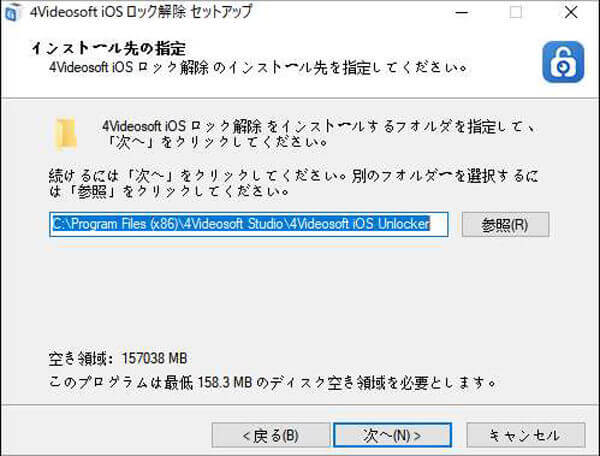
登録
ステップ 1このソフトウェアを初めて起動すると、下記のソフトのインタフェースが表示されます。
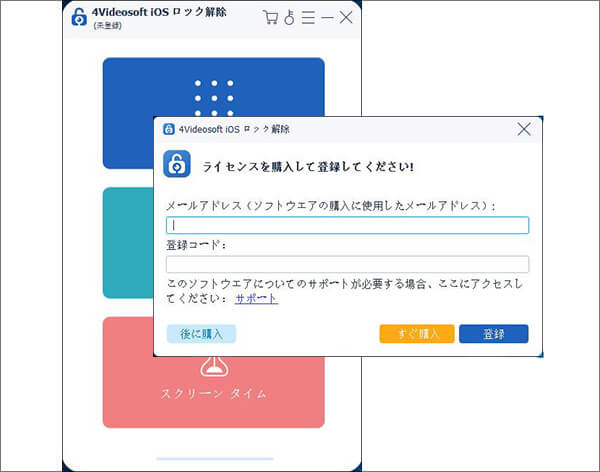
ステップ 2ソフトを購入: インタフェース画面に「購入」ボタンをクリックして、4Videosoft iOS ロック解除ソフトの購入画面を開きます。一月間のライセンスとライフタイムライセンスがあります。おニーズに応じて購入しましょう。
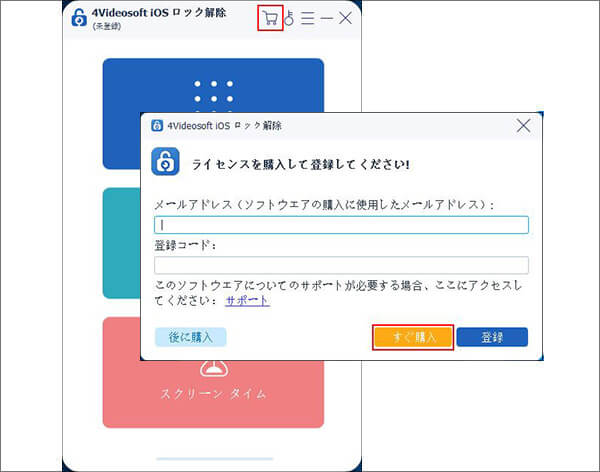
ステップ 3登録コードを確認:製品版を購入したら、iOS ロック解除の登録コードはお客様のメールに送信しております。お客様はメールまで確認してください。
ソフトを登録:ソフトの登録ボタンをクリックして、下記の登録画面は表示されます。お客様はメールアドレスと登録コードを入力して、「登録」をタップして、製品版に登録できます。
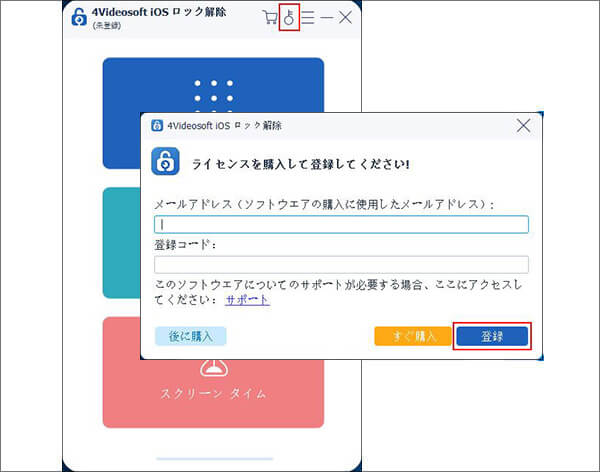
環境設定
更新/アップデート
4Videosoft iOS ロック解除ソフトは定期的にバグを修正したり、新機能を追加したりしますのでので、以下の方法により、お使いのソフトは最新バージョンかどうかを確認できます。
方法 一:「メニュー」から環境設定オプションを選択して、「自動的にアップデートを検査します」にチェックを入れます。その後、更新が利用可能になるとメッセージが表示されます。
方法 二:「メニュー」→「アップデートチェック」をクリックして、手動で更新します。
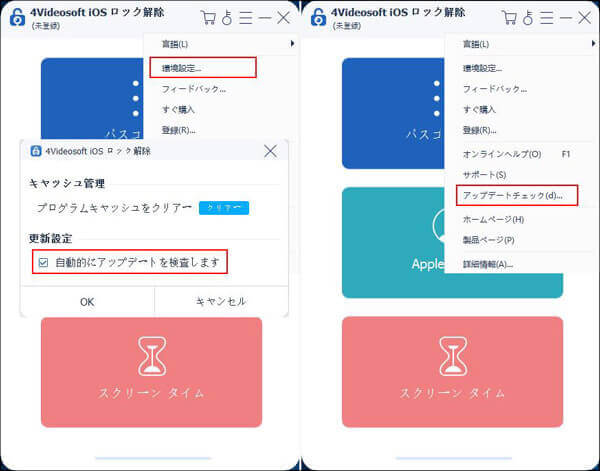
使用ガイド
iPhone パスコードを解除する方法
ステップ 1まず4Videosoft iOS ロック解除ソフトを実行してから、インタフェースの「パスコード 解除」を選択して、「スタート」をタップしてください。そして、USBケーブル経由でお使いのスマホをパソコンに接続すると、自動的に識別されます。
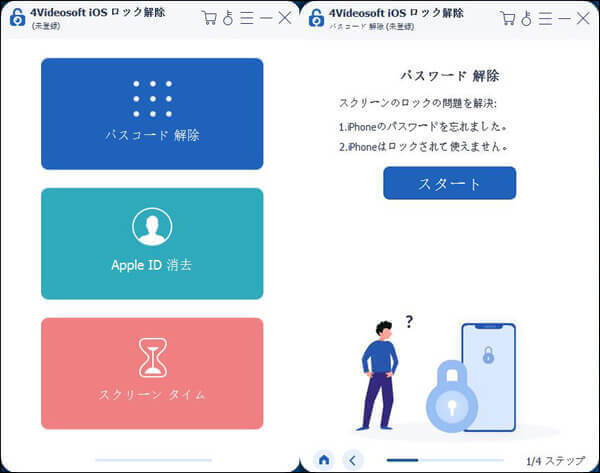
デバイスが接続されているが正しく認識されない場合は、「デバイスは接続されていますが、認識できませんか? 」のページまでヘルプを確認しましょう。
ステップ 2次の画面でお使いのiPhone/iPad/iPodのデバイス型を選択して、「スタート」ボタンをクリックして、iPhoneのパスコードを解除開始します。また、パスコードは解除されたら、新しいパスコードを作成でき、iPhoneを正常に使用できます。
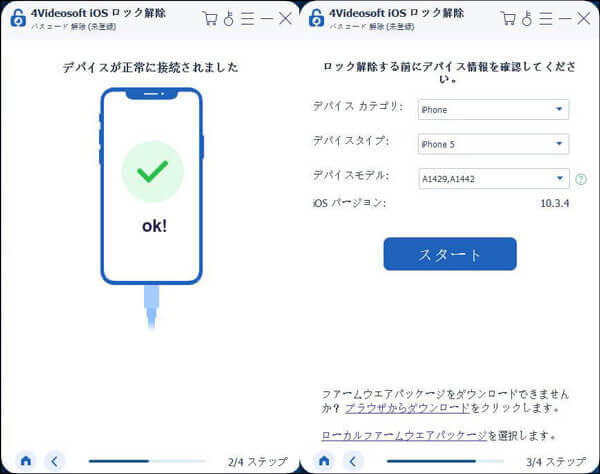
iOS デバイスのApple IDを消去する方法
ステップ 1iOS ロック解除ソフトを起動したら、インタフェース画面の「Apple ID 消去」をタップして、USBケーブル経由でお使いのスマホをパソコンに接続してください。また、ソフトをiPhone/iPad/iPodに接続する際に、iOSデバイスに信頼を確認する必要があります。
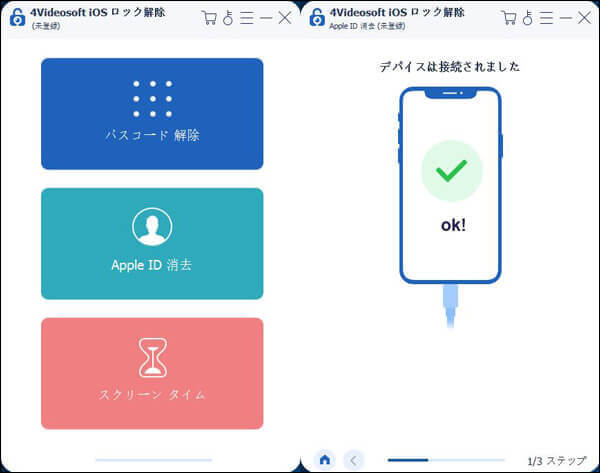
ステップ 2デバイスの「信頼」をタップしてから、ソフトの「完了」を選択して、次の確認画面でご注意の内容を慎重に確認してください。問題がなければ、「スタート」ボタンをクリックして、Apple IDを消去開始します。
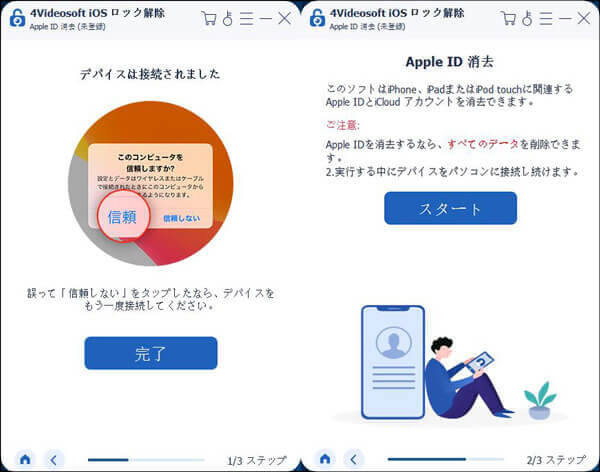
スクリーンタイムパスコードを解除する方法
ステップ 1ソフトを実行したら、インタフェース画面の「スクリーンタイム」をタップして、USBケーブル経由でお使いのiOSデバイスをパソコンに接続してください。
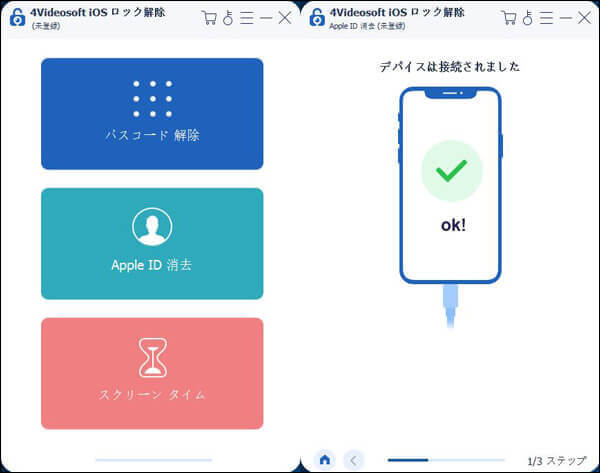
ステップ 2そして、iOSデバイスで「信頼」をタップして、ソフトで「完了」ボタンをクリックして、次の画面に移動します。また、「スタート」をクリックすると、スクリーンタイムのパスコードを削除できます。